Come aggiungere un tema scaricato a WordPress
Pubblicato: 2022-10-17L'aggiunta di un tema scaricato a WordPress è un processo relativamente semplice. Tuttavia, è importante notare che non tutti i temi sono compatibili con WordPress e alcuni potrebbero richiedere ulteriore codifica o personalizzazione per funzionare correttamente. Prima di iniziare, ti consigliamo di creare un backup del tuo sito WordPress. Ciò assicurerà che tu possa ripristinare il tuo sito allo stato precedente se qualcosa va storto durante il processo. Per aggiungere un tema scaricato a WordPress, segui questi passaggi: 1. Accedi al tuo sito WordPress come amministratore. 2. Nella barra laterale di sinistra, vai su Aspetto > Temi. 3. Nella pagina Temi, fai clic sul pulsante Aggiungi nuovo in alto. 4. Nella pagina Aggiungi nuovo, fare clic sul pulsante Carica tema. 5. Seleziona il file del tema compresso dal tuo computer e fai clic sul pulsante Installa ora. 6. Una volta installato il tema, fare clic sul pulsante Attiva. Il tema scaricato è ora attivo sul tuo sito WordPress.
Ti consigliamo di utilizzare la versione più recente di WordPress per configurare il tuo ambiente WordPress. Per individuare il file di installazione di WordPress, devi prima estrarre i file ZIP inclusi nell'installazione. Se vedi un errore come quello qui sotto, molto probabilmente hai installato il pacchetto sbagliato. WordPress ti consente di caricare file con una dimensione massima di 2 MB. In alcuni casi, dovrai configurare le tue impostazioni PHP perché alcuni temi superano questo limite. Puoi farlo in vari modi. È possibile creare o modificare un file PHP.INI. Se non riesci a trovare o modificare il tuo file.php.ini, il file htaccess può essere utilizzato per aumentare le dimensioni del tuo file.
Posso installare il mio tema su WordPress Com?
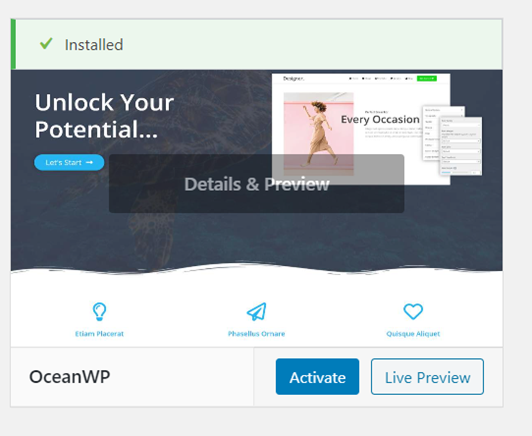
Il tuo tema può essere caricato e installato utilizzando questo metodo. Per accedere, vai al tuo account WordPress. L'aspetto può essere trovato nella barra laterale sinistra, seguito da Temi e infine Installa tema. Fare clic su Carica per ottenere un file zip del tema .
Questa guida ti guiderà attraverso il processo di caricamento di qualsiasi tema sul tuo sito WordPress.com. Ogni tipo di sito Web ha un tema tra cui scegliere. Dovrai lavorare con ciascun tema separatamente, ma queste linee guida generali ti aiuteranno a iniziare. Se desideri personalizzare il tema, contatta il team di supporto del tema.
Posso caricare il mio tema in WordPress gratuitamente?
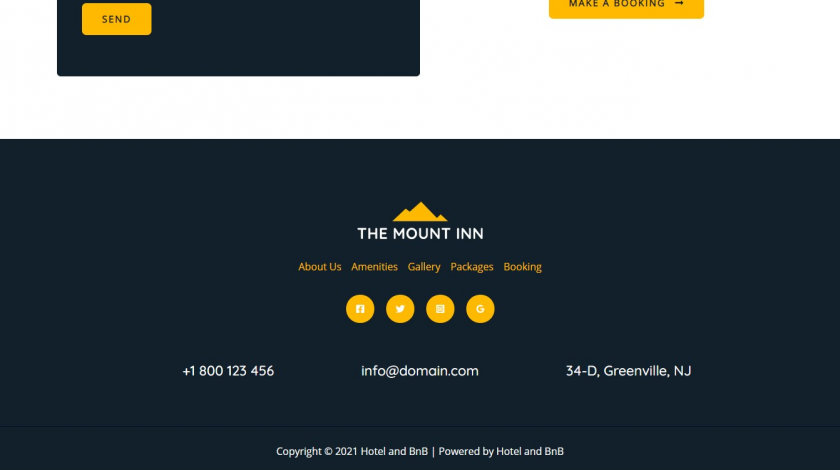
Non puoi creare o caricare il tuo tema qui; invece, puoi utilizzare solo temi di terze parti. Solo WordPress può farlo. Il sito Web ORG può essere ospitato a pagamento.
Non è consentito caricare temi personalizzati su WordPress.com. Se desideri creare un tema personalizzato, dovrai utilizzare un servizio di hosting diverso. I temi possono essere utilizzati per modificare il modo in cui il contenuto viene visualizzato su una pagina, nonché gli elementi o le impostazioni che possono essere modificati. Se non sai come vuoi che sia il tuo sito, puoi trovare facilmente alcuni temi gratuiti su WordPress.com. Potresti essere in grado di progettare la tua visione entro i vincoli di un tema gratuito se hai un programmatore o designer di talento. Tuttavia, in futuro potrebbe essere necessario personalizzare o aggiornare il sito.
Come faccio a importare un tema Themeforest in WordPress?
La prima opzione è usare WordPress per installare il tuo tema. Devi scaricare il file del tema prima di poterlo installare, quindi assicurati che sia installato se lo hai acquistato da Themeforest. Puoi cercare il tuo tema accedendo al tuo account, andando ai tuoi download e selezionando Ricerca tema. Quando fai clic sul pulsante di download, l'unico file che vedrai è l'installazione di WordPress.
Ci sono numerose opzioni di progettazione disponibili per WordPress che sono più di un semplice blog. In questo articolo, dimostreremo quanto sia semplice installare un nuovo tema WordPress da ThemeForest. L'installazione di un tema può essere complicata e ti mostreremo come evitare alcune insidie comuni. Se rimani bloccato in una schermata bianca della morte mentre tenti di installare il tuo tema, potresti aver bisogno di una modifica del server. Questo errore si verifica in genere perché il limite di memoria PHP del server è troppo basso. Quando utilizzi un host WordPress gestito, non riscontrerai mai questo problema. Quando carichi il file del tema tramite FTP, assicurati di utilizzare il file solo per il caricamento sul tuo server.
Dopo aver installato e attivato correttamente il tema, puoi iniziare a utilizzare Envato Market il più rapidamente possibile. Tutti i tuoi acquisti Themeforest e Codecanyon sono disponibili subito dalla dashboard di WordPress grazie ai plugin di WordPress. Se vuoi che il plugin funzioni, devi generare un token EnvatoAPI. Se il tuo token non viene convalidato, potrebbe essere dovuto a uno di due problemi. Il numero della fattura di acquisto, la licenza del tema o qualsiasi altro codice trovato nella dashboard di Themeforest non funzioneranno. C'è anche la possibilità che tu abbia ignorato alcune delle autorizzazioni API richieste durante il processo di creazione del codice.
Dov'è il file di download del tema in WordPress?
Se vuoi scaricare un tema per il tuo sito WordPress, puoi trovare molti temi nella Directory dei temi di WordPress . Per trovare un tema adatto alle tue esigenze, puoi cercare i temi per tag, funzionalità o sfogliare i temi in primo piano. Se trovi un tema che ti piace, puoi visualizzarlo in anteprima sul tuo sito per vedere come sarebbe. Una volta trovato un tema che desideri utilizzare, puoi scaricarlo facendo clic sul pulsante "Download".
Come caricare il tema su WordPress
Per caricare un tema su WordPress, assicurati innanzitutto di aver scaricato il tema dalla directory dei temi di WordPress o da un'altra fonte attendibile. Una volta ottenuto il file ZIP del tema, vai al pannello di amministrazione di WordPress e vai su Aspetto > Temi. Nella parte superiore della pagina Temi, fai clic sul pulsante Aggiungi nuovo. Nella pagina Aggiungi temi, fai clic sul pulsante Carica tema in alto. Questo farà apparire l'Uploader del tema di WordPress. Fai clic sul pulsante Scegli file e seleziona il file ZIP del tema sul tuo computer. Dopo aver selezionato il file, fare clic sul pulsante Installa ora. WordPress ora caricherà il tema sul tuo sito Web e lo installerà per te.
Il tema WordPress è molto semplice da caricare e installare. Non ci sono prerequisiti per caricare un tema e non sono necessarie competenze di programmazione o web design. Ci sono oltre 5.700 temi WordPress disponibili attraverso la directory ufficiale di WordPress. Quando si tratta di selezionare il tema giusto, puoi beneficiare di un design più professionale e personalizzato che si distingue dalla massa. L'utilizzo della dashboard dell'amministratore di WordPress è il modo più rapido e semplice per incorporare il tuo tema in WordPress. Se scegli un piano di hosting condiviso o un piano di hosting WordPress gestito, avrai accesso a CPanel. CPanel, come dashboard, ti consente di gestire l'account di hosting, l'indirizzo email e il database del tuo sito web.
Se non hai accesso a CPanel, puoi caricare il tuo tema utilizzando un client FTP. Individua ed estrai il file del tema, fai clic con il pulsante destro del mouse su di esso. Nella sezione Temi della dashboard di WordPress, troverai un tema per il tuo sito. Facendo clic su Attiva, puoi installare il nuovo tema.
Caricamento gratuito di temi e plugin su WordPress
Tuttavia, se desideri caricare un tema o installare un plug-in senza eseguire l'aggiornamento al piano aziendale, hai alcune opzioni. Nell'area Amministrazione di WordPress, puoi caricare un tema o scaricare il repository dei plugin di WordPress.org. WordPress.org contiene un repository di plugin online che è ricercabile tramite plugin gratuiti e premium.
Infine, se desideri creare il tuo tema WordPress, puoi utilizzare l'editor di temi integrato o un editor di temi di terze parti. Sebbene WordPress includa l'editor dei temi, ci sono molti temi di terze parti che possono essere personalizzati.
Come installare il tema WordPress da Zip
Aggiungere un tema WordPress da un file ZIP è semplicissimo. Tutto quello che devi fare è caricare il file ZIP sul tuo sito WordPress e quindi attivare il tema.
Per prima cosa, vai alla dashboard di WordPress e vai su Aspetto > Temi. Nella parte superiore della pagina Temi, vedrai il pulsante Aggiungi nuovo. Fare clic su quello.
Nella schermata successiva, fai clic sul pulsante Carica tema in alto.
Ora non ti resta che fare clic sul pulsante Sfoglia e selezionare il file ZIP del tema WordPress che desideri installare. Dopo aver selezionato il file, fare clic sul pulsante Installa ora.
Dopo aver installato il tema, devi fare clic sul pulsante Attiva per iniziare a utilizzare il tema sul tuo sito WordPress.
Non è consigliabile creare siti Web WordPress con un tema gratuito fornito dal repository di WordPress. L'opzione migliore è pagare per un tema personalizzato, consigliato per Asher e il tema Beaver Builder. Un tema premium contiene una cartella contenente un file.zip. I file compressi sono costituiti da file ZIP che sono stati compressi.

Aggiungi nuovo tema che non mostra WordPress
Se hai installato di recente un nuovo tema, ma non viene visualizzato nella dashboard, potrebbe essere necessario caricarlo nella posizione corretta. Questa è la posizione corretta per caricare il tuo tema WordPress.
I temi sono semplicemente cartelle all'interno di WP-content/themes, il che significa che quando carichi un file zip nella pagina dei temi, decomprimi semplicemente il file in quella cartella. Quando questa funzione è disabilitata o non è possibile, questa opzione non apparirà nell'interfaccia utente. Se sei un utente Linux, noterai che il comando h flag to ls mostra tutte le proprietà e le autorizzazioni dei file. Se non funziona, puoi cercare nella directory principale del server web: il comando sopra è per Ubuntu per Centos. Spero che lo trovi utile. Quando reinstalli, assicurati di non aver abilitato l'opzione che appare nell'immagine qui sotto.
Perché non riesco a vedere il mio tema in WordPress?
Se il tema WordPress appena installato non viene visualizzato, assicurati che si trovi nella posizione appropriata nella cartella di installazione di WordPress, che è wp-content/themes.
Non riesci a installare il tema WordPress?
Potresti ricevere un errore durante l'installazione del tuo tema WordPress attraverso la schermata del plug-in; caricalo di nuovo se il problema persiste. Passa ad Aspetto per caricare o installare il tuo tema WordPress. Puoi aggiungere una nuova pagina WordPress digitando Nuovo nella dashboard di WordPress e seguendo le istruzioni sullo schermo.
Come installare il tema WordPress in Cpanel
L'installazione di un tema WordPress in cPanel è un processo semplice. Segui questi pochi passaggi e avrai il tuo nuovo tema installato e pronto per l'uso in pochissimo tempo. 1. Accedi al tuo account cPanel e vai alla sezione "File Manager". 2. Trova la directory in cui è installato il tuo sito WordPress e aprilo. 3. Passare alla cartella "wp-content" e quindi aprire la cartella "temi". 4. Carica il tuo nuovo tema WordPress in questa cartella. Puoi farlo sia utilizzando la funzione "Carica" in File Manager, sia collegandoti al tuo sito tramite FTP e caricando la cartella del tema nella directory "temi". 5. Una volta caricato il tema, puoi attivarlo andando sulla dashboard di WordPress e navigando nella sezione "Aspetto". Da qui, puoi fare clic sulla scheda "Temi" e quindi fare clic sul collegamento "Attiva" per il tuo nuovo tema.
Ecco come puoi installare un tema WordPress nel tuo CMS Drupal. Il punto di accesso principale del tuo computer è l'Hosting Manager del tuo account di hosting web. La dashboard di WordPress è il modo più semplice per installare un tema WordPress. Se stai solo imparando a usare WordPress, un tema premium è un'ottima scelta. Se stai ospitando con Bluehost, vai al portale Bluehost e fai clic su Avanzate. Quando selezioni Public FTP Root nel File Manager, verrà visualizzata la schermata che richiede l'autorizzazione. Assicurati che il percorso che stai per intraprendere prima di caricare il tema sia quello giusto. Il tema del tuo dominio.com dovrebbe essere /public_html/tuodominio.com/WP-content/themes.
Come installare il tema WordPress da Themeforest
Installare un tema WordPress da ThemeForest è facile. Basta seguire questi semplici passaggi. 1. Vai su ThemeForest.net e trova il tema WordPress che desideri installare. 2. Fare clic sul pulsante "Download". 3. Decomprimi il file scaricato. 4. Carica la cartella del tema decompressa nella directory dei temi di WordPress (/wp-content/themes/). 5. Attiva il tema dalla dashboard di WordPress. Questo è tutto! Hai installato con successo un tema WordPress da ThemeForest.
I marchi Themeforest di Envato PTY LTD vengono utilizzati per connettere gli acquirenti di temi con i loro sviluppatori. Temi WordPress e sviluppatori di siti Web hanno scoperto che è un posto eccellente per fare soldi. Il costo medio di ogni tema è di circa $ 60. Nonostante il fatto che gli sviluppatori siano liberi di stabilire i propri prezzi, sono comunque tenuti a farlo. Le persone tendono a preferire FTP/SFTP come metodo di installazione di temi WordPress. Questo metodo inizia installando una soluzione FTP (protocollo di trasferimento file). Dopo averlo installato, avvia l'app e collegala al tuo server.
Quando lo apri, cerca il tuo contenuto WP o la cartella Temi. Il plug-in Envato Market ti consente di installare rapidamente e facilmente nuovi temi WordPress e di aggiornare quelli esistenti. Il plug-in ti consente di accedere all'intero catalogo prodotti di CodeCanyon e ThemeForest. Il plug-in può essere scaricato da GitHub e il file zip può essere trovato lì. Il pulsante accanto al token generato ti consentirà di sincronizzarlo. Se il token generato per il plug-in Envato Market non viene convalidato, potrebbe essere perché non è stato generato. Prima di inserire il codice corretto, assicurati di averlo inserito correttamente.
Se ignori le caselle di autorizzazione, il plug-in non potrà accedervi e genererà un errore. I temi ThemeForest possono essere installati su più siti Web tramite il plug-in ThemeForest. Admania è un tema WordPress che funge da modello per Adsense e siti affiliati. Look fashion and beauty, un tema WordPress, funziona con WooCommerce per scopi di eCommerce. Ottimizza le prestazioni e la velocità come parte del suo sistema listop. Il prodotto ha venduto meno di 1.000 unità dall'ultimo aggiornamento. Devicer è il nome di un nuovo CMS per negozi e produttori digitali.
Puoi creare un bellissimo sito Web Directory dall'aspetto professionale con il tema Listify WordPress Directory. Total, di WPExplorer, è un tema multiuso reattivo che ti consente di creare un sito Web con funzionalità di trascinamento della selezione. Con la sua caratteristica che consente una spaziatura uniforme tra gli elementi per diversi dispositivi, ALLYAS porta la flessibilità a un livello superiore. Un sito web multilingue che è SEO e multilingue è realizzato con Kalias. L'editor drag and drop ti consente di controllare tutto. Quando salvi una pagina tramite KALYAS, viene salvata automaticamente e può essere riutilizzata in seguito. Stoccolma, secondo il tema, afferma di essere un tema veramente multiuso che si concentra su ogni aspetto di un sito web.
Più di 40 demo per Ronneby sono disponibili da DF Development. Oshine può essere utilizzato per creare un sito Web di quasi tutte le dimensioni. Con Stoccolma, troverai 30 codici brevi per far funzionare le funzionalità. Le aree di scorrimento hanno lo scopo di attirare l'attenzione degli utenti sulle sezioni Eroe del tema. Il tema della residenza WP è una buona scelta per i temi degli elementi di video maker perché è un tema immobiliare. Savoy è un tema WooCommerce basato su jQuery e progettato per avere un aspetto fantastico. È progettato specificamente per le aziende coinvolte in progetti di costruzione e costruzione.
È gratuito aggiornare il contenuto a vita del tuo tema dopo averlo acquistato. Il generatore di pagine gratuito incluso con il tema Costruzione ti consente di controllare la funzionalità del tuo sito Web tramite trascinamento della selezione. Il tema Voux, che è un tema molto alla moda per i siti web delle riviste, è l'ideale per l'uso su queste pagine. Se stai cercando un tema per una rivista elegante, elegante ed efficiente, questo è per te. Se vuoi creare un sito web aziendale senza assumere personale IT professionale per farlo, questo tema fa per te. Allo stesso modo in cui Elementor ti consente di trascinare e rilasciare le opzioni del sito, puoi scegliere tra un'ampia gamma di opzioni di design. Il tema è stato completamente tradotto in 20 lingue ed è conforme al GDPR.
Tema di download del file Wp predefinito
Un tema di download di file WordPress predefinito è un tema fornito da WordPress quando si installa il software per la prima volta. Questo tema è in genere molto semplice e non fornisce molto in termini di opzioni di personalizzazione. Tuttavia, è un buon punto di partenza per creare il tuo tema WordPress personalizzato .
Quando crei versioni scaricabili dei tuoi file, il download del file WP è il miglior amico che puoi avere. Quando fai clic sul tema appropriato nella dashboard di download del file WP, sarai in grado di selezionare una qualsiasi delle opzioni. Questo blog ti insegnerà come modificare il tema e ti darà alcuni consigli utili per farlo. Puoi scaricare tutti i file che desideri dal plug-in WP File Download, ma puoi visualizzarli in un modo diverso a seconda del tema che utilizzi. Nel menu sono disponibili icone per sottocategorie di facile utilizzo, nonché informazioni più dettagliate su ciascun file, come la descrizione e la versione. Questo plugin semplifica la creazione di un tema per il download di file WP . Il download del file WP può essere utilizzato per creare un tema; puoi scegliere il nome del tema dal menu a tendina. I nuovi temi verranno scaricati dalla directory dei plugin in WP-content/WP-file-download/themes. È abbastanza semplice eliminare il nuovo tema se vuoi semplicemente eliminare la cartella in cui si trova.
